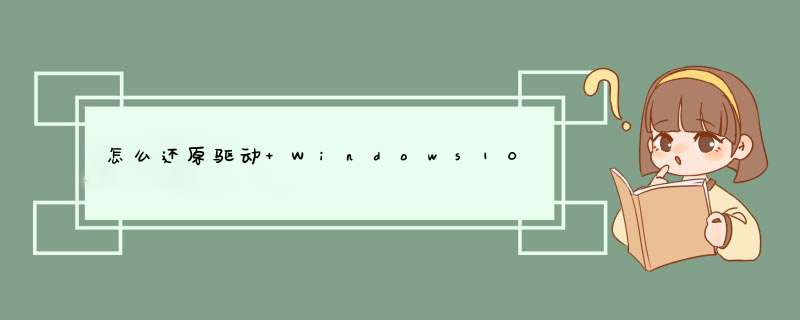
Win + R 组合键,打开运行,输入 powershell 命令,确定或回车,打开Windows PowerShell(建议使用管理权限创建此任务);
管理员:Windows PowerShell窗口中,输入 dism /online /export-driver /destination:[备份路径] ,例如将驱动备份到D盘AAA(该文件夹需要先新建好)文件夹中,则可以输入并回车执行以下命令 dism /online /export-driver /destination:D:\AAA
提示正在导出,这样就可以导出电脑所有驱动了,看到 *** 作成功完成,就可以关闭管理员:Windows PowerShell窗口
AAA文件夹中,保存了导出的所有驱动;
管理员:Windows PowerShell窗口中,输入并回车执行以下命令,即可进行还原:Dism /online /Add-Driver /Driver:D:\AAA /Recurse
在我们平凡的.日常里,大家接触过驱动程序无法恢复的情况吗?以下是我帮大家整理的怎么备份以及还原win10驱动程序,供大家参考借鉴,希望可以帮助到有需要的朋友。
Windows备份驱动程序方法步骤
1、按 Win + S 组合键,打开搜索,搜索框中,输入命令提示符,然后点击并打开系统给出的最佳匹配命令提示符应用(建议以管理员身份运行);
2、管理员:命令提示符窗口中,输入并回车执行以下命令:
dism /online /export-driver /destination:D:MyDrivers(其中的MyDrivers可替换为备份驱动的位置。)
3、如果要对未安装合适的驱动进行恢复,输入并回车执行以下命令:
Dism /online /Add-Driver /Driver:D:MyDrivers /Recurse
制作驱动恢复器的条件:4GB以上的U盘
注意:系统建议是激活状态。
制作过程:
1)在Windows10的搜索栏输入:“创建一个恢复驱动器”,双击打开,如图:
2)接下来会跳出创建驱动恢复器的画面,勾选:“将系统文件备份到驱动恢复器”默认是勾选的。然后点击:下一步
如图所示:
3)选择:“创建”
注意:U盘中所有的内容都会被删除,如果该U盘上包含你的任何档,请确保已备份。
4)点击“创建”之后,工具便会开始创建恢复驱动器,如图:
5) 创建好之后,出现以下画面,选择“完成”。
使用驱动器如何恢复:
1) 将已经做好的恢复驱动器U盘接上笔记本的USB接口。
2) 开机按ESC选择此U盘开机。
如图:
3) 选择:”微软拼音”
4) 选择“疑难解答”
5) 选择“从驱动器恢复”
6)根据自己的需求选择其中一项
7)选择“恢复”待机器恢复完成即可。
欢迎分享,转载请注明来源:内存溢出

 微信扫一扫
微信扫一扫
 支付宝扫一扫
支付宝扫一扫
评论列表(0条)